Windows 11de parlaklığı ayarlamanın 8 yolu

Windows 11 cihazındaki parlaklığın ayarlanması için pratik bilgiler. Parlaklık kısayol tuşları ve ayarlama yöntemleri hakkında detaylar.
Windows 11 yüklü yeni bir PC'niz mi var yoksa kendiniz mi kurdunuz? Bilgisayarınızı başkalarıyla paylaşmak isteyebilirsiniz, bu nedenle Windows 11'e yeni bir kullanıcı eklemelisiniz. Eğer durum buysa doğru yerdesiniz. Bu kılavuzda, Windows 11'de nasıl yeni bir kullanıcı oluşturacağınızı ve ekleyeceğinizi gösteriyoruz. Bir Microsoft hesabı mı yoksa yerel bir hesap mı eklemek istediğiniz önemli değil, sizi ele aldık:
İçindekiler
ÖNEMLİ: Bir Microsoft hesabı oluşturmak istiyorsanız, daha sonra parolayı unutmanız durumunda, uygun kurtarma bilgileri de dahil olmak üzere, doğru şekilde kurmak için bunu bir web tarayıcısında yapmalısınız. Önce okumanız gereken tarayıcınızdan bir Microsoft hesabı oluşturmanın 3 yolunu içeren ayrı bir kılavuzumuz var . Bu kılavuzda, önceden oluşturulmuş Microsoft hesaplarının nasıl ekleneceğini ve yerel kullanıcı hesaplarının nasıl oluşturulacağını ve Windows 11'e nasıl ekleneceğini gösteriyoruz. Bu kılavuzdaki tüm prosedürlerin yalnızca bir yönetici hesabı kullanıyorsanız işe yaradığını unutmayın.
1. Windows 11'de Ayarlar uygulamasından kullanıcı nasıl eklenir
Ayarlar uygulamasından hem Microsoft hesapları hem de yerel hesaplar ekleyebilirsiniz . Bunu yapmak için önce Windows 11'de Ayarlar'ı açın . Bunu yapmanın bir yolu klavyedeki Windows + I tuşlarına basmaktır. Ardından, Ayarlar uygulamasında soldaki Hesaplar'ı seçin ve sağdaki Aile ve diğer kullanıcılar'a gidin.

Ayarlar'da Hesaplar > Aile ve diğer kullanıcılar'a gidin
Artık Windows 11'e başka hesaplar eklemek için seçenekleriniz var. Diğer kullanıcılar bölümünde, "Diğer kullanıcı ekle"nin yanındaki Hesap ekle düğmesine tıklayın veya dokunun.

Hesap ekle'ye tıklayın veya dokunun
Bu eylem, Microsoft hesabı penceresini açar. Windows 11'e bir Microsoft hesabı eklemek istiyorsanız, 1.a bölümünü okuyun. Yerel bir hesap oluşturmak ve eklemek istiyorsanız, 1.b bölümünü okuyun.
İPUCU: Bir Microsoft hesabı mı yoksa yerel bir hesap mı kullanmanız gerektiğini merak ediyorsanız şu makaleyi okuyun: Yerel mi yoksa Microsoft hesabı mı kullanmalısınız?
1.a Windows 11'in Ayarlarından bir Microsoft hesabı nasıl eklenir
Bir Microsoft hesabı eklemek istiyorsanız, hesabınızla ilişkili e-posta adresini veya telefon numarasını girin ve İleri'ye basın .

Eklemek istediğiniz Microsoft hesabının e-postasını girin
Microsoft hesabı artık Windows 11 bilgisayarınıza eklenmiştir. İlk oturum açışınızda otomatik olarak isteneceğinden şifresini girmeniz gerekmez. Bitir'e basın ve işleminiz tamamlanır.
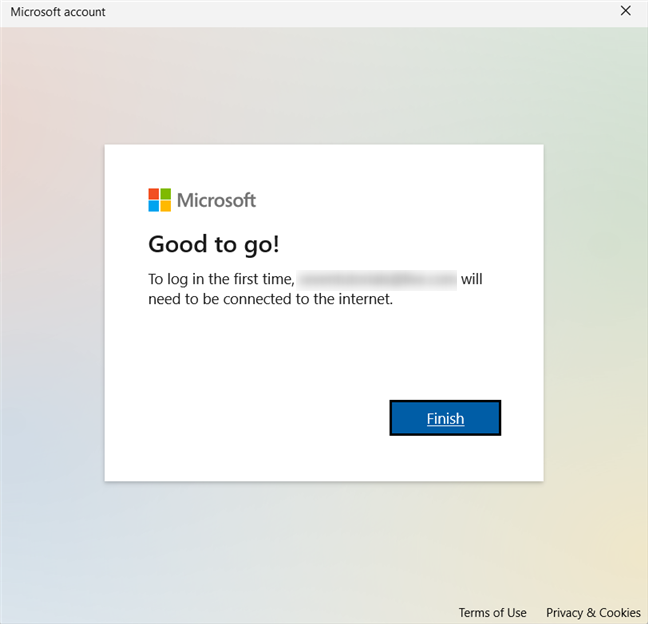
Bitir'e basın
Artık Windows 11'de oturum açmak için bu Microsoft hesabını kullanabilirsiniz.
1.b Windows 11'in Ayarlarından yerel bir hesap nasıl eklenir
Yerel (Microsoft'a ait olmayan) bir hesap oluşturmak istiyorsanız, Microsoft hesabı penceresinde "Bu kişinin oturum açma bilgilerine sahip değilim . ”

"Bu kişinin oturum açma bilgilerine sahip değilim"e tıklayın veya dokunun
Windows 11, bunun yerine bir Microsoft hesabı oluşturmanıza yardımcı olmaya çalışır. "Microsoft hesabı olmayan bir kullanıcı ekle" ye tıklayarak veya dokunarak bu teklifi reddedin .
Microsoft hesabı olmayan bir kullanıcı ekleyin
Sonunda yerel kullanıcı hesabınızı oluşturabilirsiniz. Adını ve parolasını yazın ve ardından ikincisini onaylayın.

Yeni kullanıcıyı oluştur
Şifre alanlarının altında cevaplamanız gereken üç güvenlik sorusu bulunmaktadır. Bunları atlayamazsınız ve amaçları, parolasını unutursanız yerel hesabınızı kurtarmanıza yardımcı olmaktır. Cevaplamak istediğiniz üç soruyu seçin ve ardından uygun cevapları yazın. Bu veriler Microsoft'a gönderilmez, bu nedenle doğru yanıt verme konusunda endişelenmeyin. İşiniz bittiğinde, İleri'ye tıklayın veya dokunun .

Güvenlik sorularını seçin ve yanıtlayın
Yerel hesap oluşturulur ve Diğer kullanıcılar altında görüntülendiğini görebileceğiniz Ayarlar uygulamasına dönersiniz .
İPUCU: Windows 11'i bir Microsoft hesabı olmadan yüklemek istiyorsanız, şu kılavuzu izleyin: Windows 11 yerel bir hesapla nasıl yüklenir ve kullanılır ?
2. Terminalden yerel hesap nasıl eklenir (Komut İstemi veya PowerShell)
Komut satırı ortamlarını seviyorsanız , Terminal'i yönetici olarak açın ve şu komutu yazın:
“net kullanıcı ADI GEÇİŞ / ekle”
NAME yerine oluşturduğunuz kullanıcının adını ve PASS'ı bunun için şifre ile değiştirin. Aşağıda Pas$$w0rd parolasıyla MyUserName adlı bir kullanıcı oluşturduk . Güçlü bir şifre için bu nasıl? 🙂
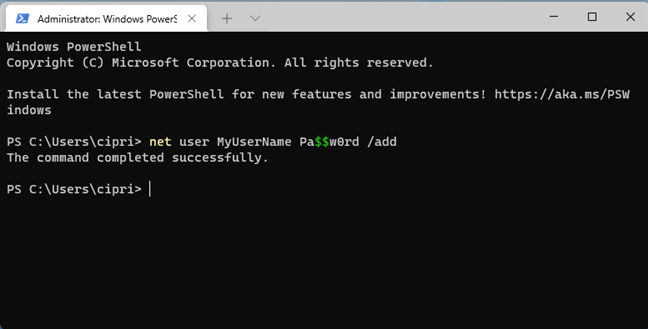
net kullanıcı ADI GEÇİŞ / ekle
NOT: Komuttan PASS değerini tamamen kaldırabilirsiniz ve yeni oluşturulan kullanıcı şifresiz giriş yapabilir. Ayrıca, bu komut yalnızca Terminal'de değil , hem PowerShell'de hem de Komut İsteminde çalıştırılabilir.
3. Bilgisayar Yönetimi'ni kullanarak Windows 11'e yeni bir kullanıcı hesabı ekleyin
Bilgisayar Yönetimi'ni açın . Bunu yapmanın bir yolu, klavyenizde Windows + X tuşlarına basmak ve ardından beliren menüden Bilgisayar Yönetimi'ni seçmektir. Soldaki sütunda Yerel Kullanıcılar ve Gruplar öğesini seçin ve pencerenin ortasında Kullanıcılar öğesini sağ tıklayın ve Yeni Kullanıcı öğesini seçin .

Kullanıcılar'a sağ tıklayın ve Yeni Kullanıcı'yı seçin
Yeni Kullanıcı istemini görürsünüz . Kullanıcı Adı ve Tam Ad alanlarını doldurun, bir parola (isterseniz) yazın ve onaylayın ve ardından Oluştur'a tıklayın .

Yeni kullanıcının ayrıntılarını girin
Kullanıcı hesabı oluşturulur ve Windows 11'e eklenir.
4. netplwiz ile yeni kullanıcı nasıl eklenir veya oluşturulur
Başlamak için, Windows + R klavye kısayoluyla Çalıştır penceresini açın ve netplwiz yazın veya kopyalayıp yapıştırın . Ardından, Tamam'ı tıklayın veya klavyenizde Enter'a basın .

netplwiz'i çalıştırın
Bilgisayarınızda bulunan kullanıcı hesaplarını listeleyen Kullanıcı Hesapları penceresi açılır. Yeni bir kullanıcı (yerel hesap veya Microsoft hesabı) eklemek için Ekle'ye tıklayın veya dokunun .

Kullanıcı Hesapları'nda Ekle'yi tıklayın.
Bir Microsoft hesabı eklemek için 4.a bölümünü okuyun. Yerel bir hesap oluşturmak için 4.b bölümünü okuyun.
4.a netplwiz ile bir Microsoft kullanıcı hesabı nasıl eklenir
Tek istediğiniz bir Microsoft hesabı eklemekse, ilişkili e-posta adresini yazıp İleri'ye basmanız yeterlidir .

Microsoft hesabının e-postasını girin
Yeni kullanıcı Windows 11'e eklenir ve oturum açmak için kullanılabilir. Geriye sadece Bitir'e basmak kalır.
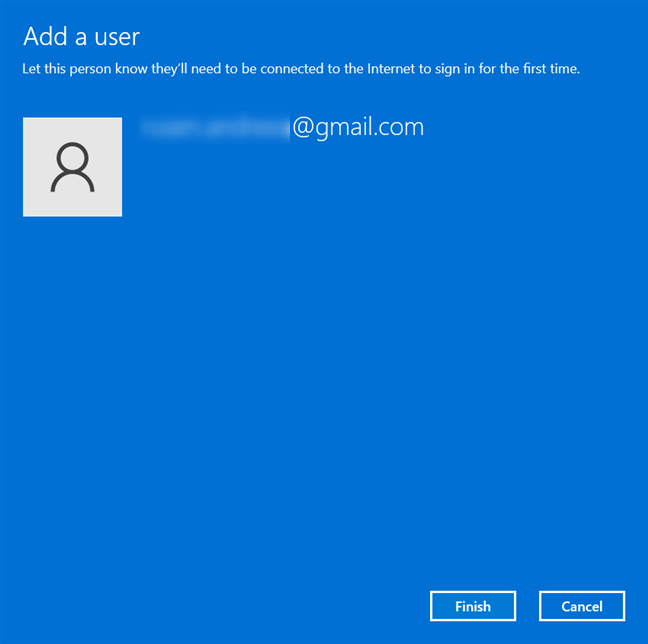
Bitir'e basın
4.b netplwiz ile yeni bir yerel kullanıcı hesabı nasıl oluşturulur
Yeni bir yerel hesap eklemek için “Microsoft hesabı olmadan oturum aç (önerilmez)” seçeneğine tıklayın veya dokunun.

Microsoft hesabı olmadan oturum aç'a tıklayın (önerilmez)
Ardından, bir Microsoft hesabı kullanmanın tüm avantajlarıyla bir kez daha karşılaşacaksınız. Şirket, yerel bir hesap kullanma fikrinden vazgeçmen için seni ikna etmek için gerçekten çok uğraşıyor. Devam edin ve Yerel hesap öğesine tıklayın veya dokunun .
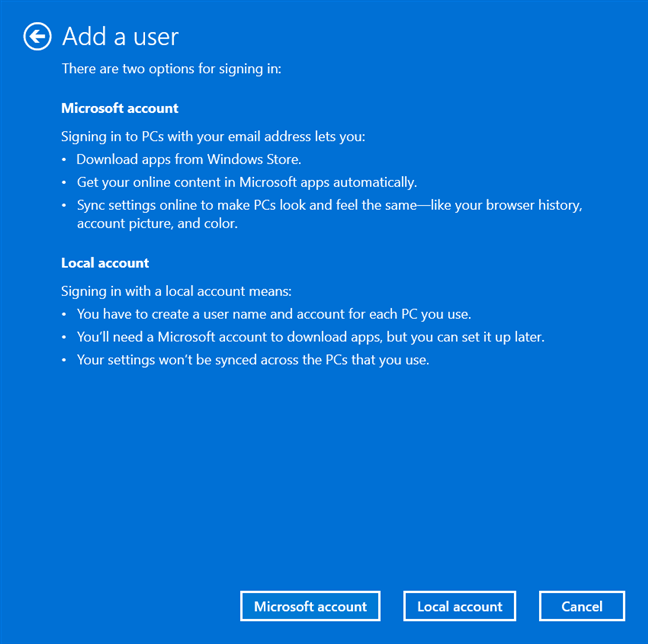
Yerel hesap seçin
Yeni Kullanıcı adını girin , parolasını yazıp onaylayın ve bir Parola ipucu ekleyin . Ardından, İleri'ye tıklayın veya dokunun .

Yeni kullanıcının ayrıntılarını girin
Yeni bir kullanıcı/yerel hesap ekleme işlemini tamamlamak için Bitir'e basın .
Bitir'e basın ve kullanıcı eklenir
Yeni kullanıcı hesabının diğerlerinin yanında listelendiğini gördüğünüz Kullanıcı Hesapları penceresine dönersiniz.
İPUCU: Windows 11'i parola olmadan otomatik olarak oturum açmanıza izin verecek şekilde ayarlamak için Kullanıcı Hesapları penceresini de kullanabilirsiniz .
5. Windows 11'i yüklerken bir Microsoft hesabı nasıl eklenir
Windows 11'i kurduğunuzda , bir Microsoft hesabı eklemenizin istendiği bir noktaya gelirsiniz. Kullanıcı, Windows 11'de ilk kez oturum açmadan önce eklenir. Bu hesapla ilişkili e-postayı veya telefon numarasını girin ve İleri'ye basın .

Windows 11'i yüklerken Microsoft hesabının e-postasını girin
Ardından, parolayı girin ve Oturum aç'a basın .

Microsoft'un hesap şifresini girin
Microsoft hesabınız için iki adımlı doğrulama kullanıyorsanız , akıllı telefonunuza aldığınız kodu veya alternatif bir e-postayı girerek oturum açmaya çalışanın siz olduğunuzu doğrulamanız da gerekebilir. Ardından, hesap Windows 11'e eklenir.
Yeni bir kullanıcı eklemek için hangi yöntemi tercih edersiniz?
Artık Windows 11'de kullanıcı hesapları oluşturmak ve eklemek için birkaç yöntem biliyorsunuz. Bunu Ayarlar uygulamasını, Windows Terminalini ve diğer birkaç aracı kullanarak yapabilirsiniz. Bu kılavuzu kapatmadan önce bize hangi yöntemi tercih ettiğinizi ve nedenini söyleyin. Ayrıca, yeni kullanıcılar oluşturmanın başka yollarını biliyorsanız, bir yorumda bize bildirin. Bu makaleyi güncellemeye ve ipuçlarınızı eklemeye söz veriyoruz.
Windows 11 cihazındaki parlaklığın ayarlanması için pratik bilgiler. Parlaklık kısayol tuşları ve ayarlama yöntemleri hakkında detaylar.
Windows 10 ve Windows 11
Windows 10
Eğer Samsung telefonunuzda Galaxy AI özelliğini artık kullanmanıza gerek kalmadıysa çok basit bir işlemle kapatabilirsiniz. İşte Samsung telefonlarda Galaxy AI'yı kapatma talimatları.
Instagram'da herhangi bir AI karakteri kullanmanıza gerek yoksa, onu da hızlıca silebilirsiniz. İşte Instagram'da yapay zeka karakterlerini kaldırma rehberi.
Excel'de delta sembolü, Excel'de üçgen sembolü olarak da bilinir, istatistiksel veri tablolarında, artan veya azalan sayıları veya kullanıcının isteğine göre herhangi bir veriyi ifade etmek için çok kullanılır.
Kullanıcılar, tüm sayfaların görüntülendiği bir Google E-Tablolar dosyasını paylaşmanın yanı sıra, bir Google E-Tablolar veri alanını paylaşmayı veya Google E-Tablolar'da bir sayfayı paylaşmayı seçebilirler.
Kullanıcılar ayrıca istedikleri zaman hem mobil hem de bilgisayar sürümlerinde ChatGPT hafızasını kapatmayı özelleştirebiliyorlar. ChatGPT depolamayı devre dışı bırakma talimatlarını aşağıda bulabilirsiniz.
Varsayılan olarak Windows Update güncellemeleri otomatik olarak kontrol eder ve ayrıca son güncellemenin ne zaman olduğunu da görebilirsiniz. Windows'un en son ne zaman güncellendiğini nasıl göreceğinize dair talimatlar aşağıdadır.
Temel olarak iPhone'da eSIM silme işlemini de takip etmemiz oldukça basit. İşte iPhone'da eSIM'i kaldırma talimatları.
iPhone'da Live Photos'u video olarak kaydetmenin yanı sıra, kullanıcılar iPhone'da Live Photos'u Boomerang'a çok basit bir şekilde dönüştürebilirler.
Birçok uygulama, FaceTime görüşmesi yaptığınızda otomatik olarak SharePlay özelliğini etkinleştiriyor; bu da yanlışlıkla yanlış bir düğmeye basmanıza ve yaptığınız görüntülü görüşmeyi mahvetmenize neden olabilir.
Tıkla Yap'ı etkinleştirdiğinizde, özellik çalışır ve tıkladığınız metni veya resmi anlar ve ardından ilgili bağlamsal eylemleri sağlamak için yargılarda bulunur.
Klavye arka ışığını açmak, klavyenin parlamasını sağlayarak, düşük ışık koşullarında çalışırken kullanışlı olabilir veya oyun köşenizin daha havalı görünmesini sağlayabilir. Dizüstü bilgisayar klavye ışıklarını açmanın 4 farklı yolunu aşağıdan seçebilirsiniz.
Windows 10'da Güvenli Mod'a girmenin birçok yolu vardır, Windows'a giremiyorsanız ve giremiyorsanız. Bilgisayarınızı başlatırken Windows 10 Güvenli Mod'a girmek için lütfen WebTech360'ın aşağıdaki makalesine bakın.
Grok AI, kişisel fotoğrafları yeni stillere dönüştürecek şekilde AI fotoğraf üretecini genişletti; örneğin ünlü animasyon filmleriyle Studio Ghibli tarzı fotoğraflar yaratıldı.
Google One AI Premium, kullanıcıların kaydolup Gemini Advanced asistanı gibi birçok yükseltilmiş özelliği deneyimlemeleri için 1 aylık ücretsiz deneme süresi sunuyor.
Apple, iOS 18.4 sürümünden itibaren kullanıcıların Safari'de son aramaların gösterilip gösterilmeyeceğine karar vermelerine olanak tanıyor.
















